Personnalisation du Quad
Le Quad affiche les onglets Quad et les outils définis pour l'espace de travail actuel dans les onglets Espaces de travail et Quad de la boîte de dialogue Personnaliser. Ces deux onglets permettent de personnaliser le Quad.
Pour y accéder, exécutez la commande PERSONNALISER, puis cliquez sur l'onglet Espaces de travail.
- Cliquez avec le bouton droit de la souris sur le champ QUAD dans la Barre d'état et choisissez Personnaliser les éléments du Quad... dans le menu contextuel.
- Exécutez la commande PERSONNALISER, puis sélectionnez l'onglet Quad.
Disposition du Quad
La disposition du menu du curseur Quad dépend :
- de l'espace de travail courant ;
- du type d'entité sous le curseur ou le jeu de sélection actuel ;
- des événements géométriques tels que l'intersection ou la tangence.
Lorsque le curseur survole une entité, celle-ci est mise en surbrillance et le Quad affiche la commande la plus récemment utilisée avec ce type d'entité.
Lorsque plusieurs entités se trouvent sous le curseur, appuyez sur la touche TAB pour mettre en surbrillance toutes les entités une par une.
Les propriétés affichées pour chaque type d'entité sont spécifiées dans l'onglet Propriétés de la boîte de dialogue Personnaliser. Sélectionnez un type d'entité dans le panneau gauche, puis vérifiez les propriétés dans le panneau Survol.
En déplaçant le curseur sur le premier bouton, le Quad développe le menu. Un clic sur une icône lance la commande associée. Un clic sur la barre de titre du Quad permet de réduire le Quad et d'afficher les infobulles de survol.
Section Quad
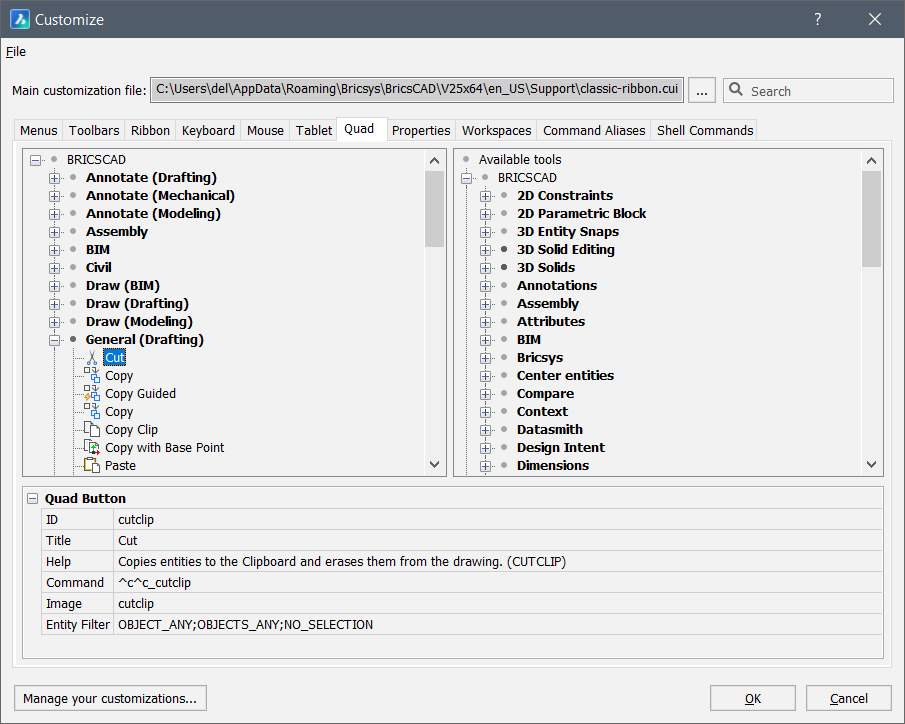
Dans cette section, le nom et le contenu de tous les onglets Quad peuvent être spécifiés, de la même manière que les onglets du ruban sont personnalisés. Les onglets Quad peuvent être créés, copiés, renommés et supprimés.
Gérez le contenu d'un onglet Quad en faisant glisser les boutons depuis le côté droit de la boîte de dialogue ou en utilisant le menu contextuel du clic droit pour ajouter, renommer, déplacer ou supprimer les boutons Quad.
La partie droite de la boîte de dialogue contient la liste complète de tous les boutons qui peuvent s'afficher dans le Quad. Il s'agit des outils définis dans le fichier CUI, ainsi que de tous les boutons Quad définis en interne, qui sont répertoriés dans la branche Intégrée au bas de l'écran. Ces boutons intégrés sont comme les outils, mais ils ne peuvent pas être modifiés : leur nom, icône, chaîne de commande, etc. sont en lecture seule.
Pour personnaliser le filtre de l'outil Quad, voir l'article Création de filtres Quad personnalisés.
La section Espaces de travail
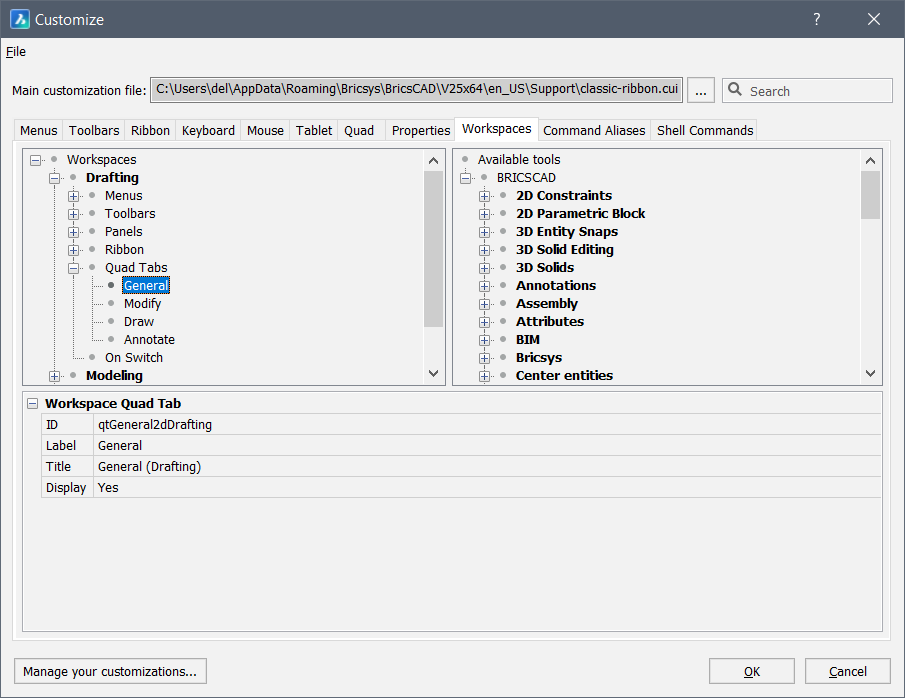
Cette section définit les onglets du Quad disponibles, ainsi que leur ordre d'apparition et leur espace de travail. Dans cette interface, vous pouvez ajouter/déplacer/supprimer des onglets Quad entiers. Le contenu des onglets Quad ne s'affiche pas et et n'est pas modifiable dans cette section, car cela se fait dans la section Quad de la boîte de dialogue. Lorsqu'un nouvel onglet Quad est créé dans la section Quad, cet onglet est automatiquement ajouté au Quad dans tous les espaces de travail.
Modification de la liste des onglets Quad d'un espace de travail
Pour accéder à la liste des onglets Quad d'un espace de travail :
- Ouvrez la boîte de dialogue Personnaliser.
- Cliquez sur l'onglet Espaces de travail.
- Développez l'espace de travail que vous souhaitez modifier.
- Développez la liste Onglets Quad.Remarque : Les onglets actuellement désactivés s'affichent en gris.
Pour afficher ou masquer un onglet dans la liste onglet Quad d'un espace de travail :
- Sélectionnez l'onglet.
- Cliquez sur le champ Afficher dans l'onglet Propriétés au bas de la boîte de dialogue.
- Choisissez Oui ou Non.
Pour ajouter un onglet à la liste Onglets Quad d'un espace de travail :
- Choisissez l'une des options suivantes :
- Cliquez avec le bouton droit de la souris sur le nœud Onglets Quad et choisissez Ajouter un onglet Quad dans le menu contextuel pour ajouter un onglet au bas de la liste d'onglets.
- Sélectionnez un nœud d'onglet, puis cliquez avec le bouton droit de la souris et choisissez Insérer dans le menu contextuel pour ajouter un onglet au-dessus de l'onglet sélectionné.La boîte de dialogue Sélectionner un onglet Quad s'affiche.
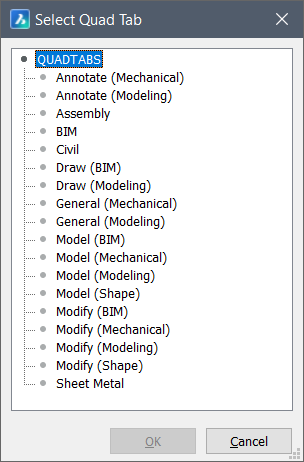
- Dans la boîte de dialogue Sélectionner un onglet Quad, sélectionnez l'onglet que vous souhaitez insérer et cliquez sur le bouton OK.
- Sélectionnez l'onglet, puis cliquez avec le bouton droit de la souris et choisissez Supprimer dans le menu contextuel.
- Faites glisser les onglets dans la liste.
Création d'un onglet Quad
- Ouvrez l'onglet Quad de la boîte de dialogue Personnaliser.
- Effectuez l'une des actions suivantes :
- Cliquez avec le bouton droit de la souris sur le groupe de menus BRICSCAD et choisissez Ajouter un onglet Quad dans le menu contextuel.
L'onglet quad sera ajouté sous le dernier onglet quad existant dans le groupe de menus.
- Cliquez avec le bouton droit de la souris sur un onglet Quad existant et choisissez Insérer un onglet Quad dans le menu contextuel.
L'onglet quad sera ajouté au-dessus de l'onglet quad sélectionné.
La boîte de dialogue Ajouter un onglet Quad apparaît.
- Cliquez avec le bouton droit de la souris sur le groupe de menus BRICSCAD et choisissez Ajouter un onglet Quad dans le menu contextuel.
- Saisissez un nom dans le champ Étiquette.
L'étiquette apparaît dans le menu du curseur Quad.
- Saisissez un nom dans le champ Titre.
Le titre de l'onglet doit être unique dans le groupe de menus.
- Cliquez sur le bouton OK.
- Ajoutez des outils à l'onglet.
Copie d'un onglet Quad
Vous pouvez insérer une copie d'un onglet Quad dans le même groupe de menus ou dans un autre groupe de menus.
Pour insérer une copie d'un onglet Quad :
- Sélectionnez l'onglet, puis cliquez avec le bouton droit de la souris et choisissez Insérer une copie dans le menu contextuel.
La boîte de dialogue Ajouter un onglet Quad apparaît.
- Spécifiez une étiquette et un titre (voir ci-dessus), puis cliquez sur le bouton OK.
- Faites glisser et déposez l'onglet Quad sur le groupe de menus cible.
Ajout d'un bouton Quad (outil) à un onglet Quad
Dans cet exemple, l'espace de travail actuel est Dessin et l'outil Dégradé... est ajouté à l'onglet Quad 2D - Dessiner.
- Ouvrez l'onglet Quad de la boîte de dialogue Personnaliser.
- Repérez l'onglet Quad 2D - Dessiner dans le groupe de menus BRICSCAD.
- Effectuez l'une des actions suivantes :
- Cliquez avec le bouton droit de la souris sur l'onglet et choisissez le Ajouter un bouton Quad dans le menu contextuel.
- Développez le nœud de l'onglet, faites un clic droit sur un outil et choisissez Insérer dans le menu contextuel.
La boîte de dialogue Ajouter un bouton Quad s'affiche.
- Sélectionnez l'outil () et cliquez sur OK.
L'outil est répertorié dans la liste d'outils de l'onglet (et apparaîtra dans le Quad en mode Aucune sélection).
- (Facultatif) Utilisez la fonction glisser-déposer pour repositionner l'outil dans la liste.
Définition de la propriété du Filtre d'un outil
Voir l'article Création de filtres Quad personnalisés.
Suppression d'un bouton Quad (outil) d'un onglet Quad
Dans cet exemple, l'espace de travail actuel est Dessin et l'outil Ligne est supprimé de l'onglet Quad 2D - Dessiner.
- Ouvrez l'onglet Quad de la boîte de dialogue Personnaliser.
- Développez l'onglet Quad 2D - Dessiner dans le groupe de menus BRICSCAD.
- Cliquez avec le bouton droit de la souris sur l'outil Ligne et choisissez Supprimer dans le menu contextuel.
La boîte de dialogue Confirmer s'affiche.
- Cliquez sur Oui.
L'outil est retiré de l'onglet Quad 2D - Dessiner.

